1Scegli Pulisci passcode e collega iPhone al computer con il cavo USB.



2Conferma le informazioni sul tuo iPhone e fai clic Inizio pulsante per scaricare il firmware.

3Attendere qualche istante e fare clic Sbloccare, quindi l'iPhone bloccato sullo schermo verrà sbloccato.


4entrare 0000 nella casella per confermare lo sblocco.

Mancia: Dovresti conoscere l'ID Apple e il passcode corretti per rimuovere il passcode dello schermo poiché ti verrà richiesto di rimuovere il blocco di attivazione con essi. Inoltre, rimuovendo il codice di blocco dello schermo bloccato su iPhone, tutti i dati e le impostazioni verranno cancellati.
1Scegli Rimuovi ID Apple e collega iPhone al computer con il cavo USB.


2Rubinetto Affidati ad su iPhone e inserisci il passcode dello schermo.
3Clicchi Inizio per cancellare l'ID Apple e rimuoverlo dal dispositivo. Se Trova il mio iPhone è abilitato sul tuo dispositivo, dovresti andare su Impostazioni profilo > Generale > Reset > Ripristina tutte le impostazioni e inserisci il passcode dello schermo per rimuovere tutte le impostazioni se stai eseguendo iOS 11 e versioni precedenti. Altrimenti, dovresti spegnerlo Impostazioni profilo > iCloud > Trova il mio iPhone.



Mancia: Rimuovendo il codice di blocco dello schermo bloccato su iPhone, tutti i dati e le impostazioni verranno cancellati. Inoltre, ti verrà chiesto il codice di blocco dello schermo per connettere l'iPhone o altri dispositivi al computer.
1Scegli Tempo sullo schermo e collega iPhone al computer con il cavo USB.


2Clicchi Inizio per recuperare o rimuovere il passcode Screen Time. Se il tuo dispositivo è in esecuzione su iOS 12 o successivo e Trova il mio iPhone/iPad è disabilitato, dopo aver atteso un po', il Passcode Time Screen sarà rimosso. Quindi reimpostare il dispositivo o reimpostare il passcode Restrizioni. Se il tuo dispositivo è in esecuzione su iOS 11 o versioni precedenti e il backup di iTunes non viene decrittografato, puoi recuperare direttamente il passcode Restrizioni.
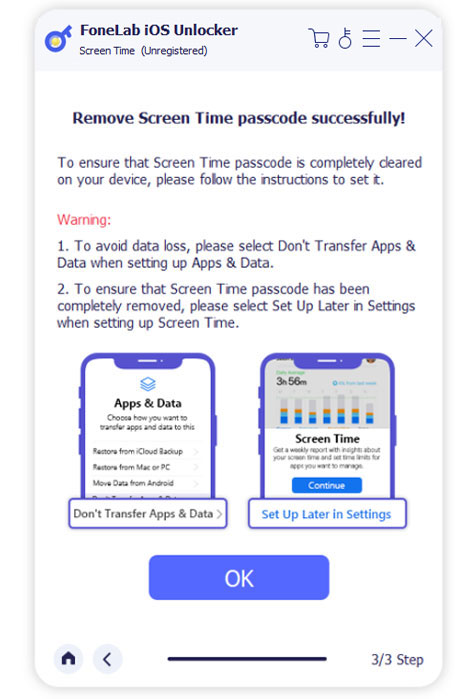

Mancia: È necessario disattivare Trova il mio iPhone / iPad sul dispositivo per ripristinare o rimuovere il passcode di restrizione. Si noti che questo strumento non rimuoverà i dati sul dispositivo.
1Collega iPhone/iPad e fai clic su Rimuovi MDM.

2Clicchi Inizio pulsante e inizierà a rimuovere MDM da iPhone.

3Fare clic sul pulsante OK per riavviare il dispositivo.
1Scegli Rimuovi password di backup di iTunes e collega l'iPhone/iPad al computer con il cavo USB. Tocca Trust sullo schermo del dispositivo e inserisci il passcode dello schermo.

2Vai su Configurazione > Generale > Trasferisci o ripristina iPhone > Cancella contenuto e impostazioni se la funzione Trova il mio è attiva. Oppure, fai clic sul Inizio direttamente il pulsante.

3Successivamente rimuoverà la password di iTunes. Clic OK per riavviare il dispositivo successivamente.
